Die meisten Monitore sind im Querformat ausgerichtet, d. H.Sie sind breiter als groß. So orientieren sich eingebaute Displays an Laptops. Wenn Sie ein Macbook haben. Wenn Sie ein externes Display verwenden oder sich für das neue Apple-Display entschieden haben, das beide Ausrichtungen unterstützt, möchten Sie möglicherweise wissen, wie Sie das Display unter macOS drehen können.
Externes Display drehen
Öffnen Sie die App Systemeinstellungen und gehen Sie zuAnzeigepräferenz. Auf der Registerkarte "Anzeige" wird ein Dropdown-Menü "Drehung" angezeigt. Öffnen Sie es und Sie werden drei verschiedene Winkel sehen, die dort aufgelistet sind; 90, 180 und 270. Wenn Sie die 90-Grad-Option auswählen, wird sie nach links gedreht, um 180 Grad gedreht und um 270 nach rechts gedreht.

Nachdem Sie die Drehrichtung ausgewählt haben, drehen Sie dieangezeigt wird, müssen Sie bestätigen, dass Sie die Änderung dauerhaft übernehmen möchten. Wenn Sie es nicht rechtzeitig bestätigen, kehrt die Anzeige zur ursprünglichen Ausrichtung zurück.
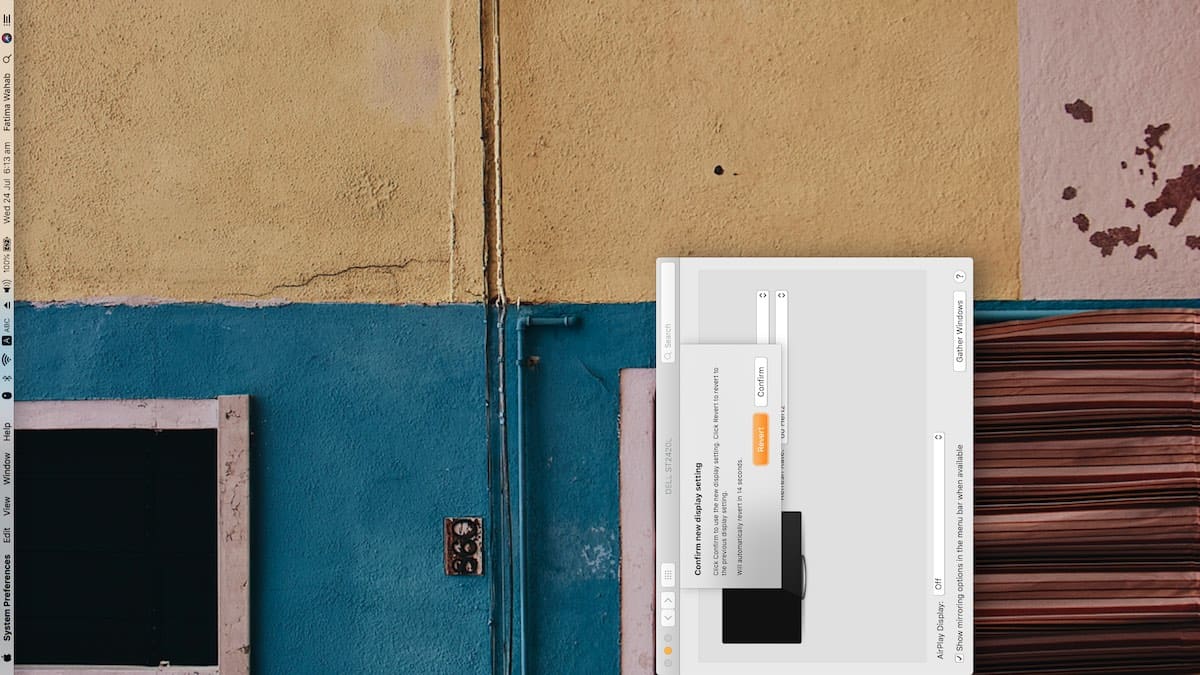
Internes Display drehen - Macbook
Wenn Sie ein Macbook besitzen und dieses verwendenWenn Sie versuchen, die Anzeige zu drehen, wird die Option "Drehen" einfach nicht angezeigt. Dies könnte den Anschein erwecken, dass das interne Display eines Macbooks nicht gedreht werden kann, aber das ist nicht der Fall.
Wenn Sie die App "Systemeinstellungen" geöffnet haben, schließen Sie sie. Halten Sie nach dem Schließen die Wahltaste und die Befehlstaste auf Ihrer Tastatur gedrückt. Klicken Sie im Dock mit der linken Maustaste auf die App Systemeinstellungen, um sie zu öffnen. Lassen Sie die Wahltaste + Befehl nicht los.
Sobald die App "Systemeinstellungen" geöffnet ist, undWenn Sie die Tastenkombination "Wahltaste + Befehl" weiterhin gedrückt halten, klicken Sie auf die Option "Anzeigen". Diesmal wird in der Voreinstellung für das eingebaute Display Ihres Macbooks das Dropdown-Menü "Rotation" für das externe Display angezeigt. Es gelten die gleichen Regeln; Sie können den Bildschirm um 90, 180 und 270 Grad drehen. 90 dreht es nach links, 180 dreht es auf den Kopf und 270 dreht es nach rechts.
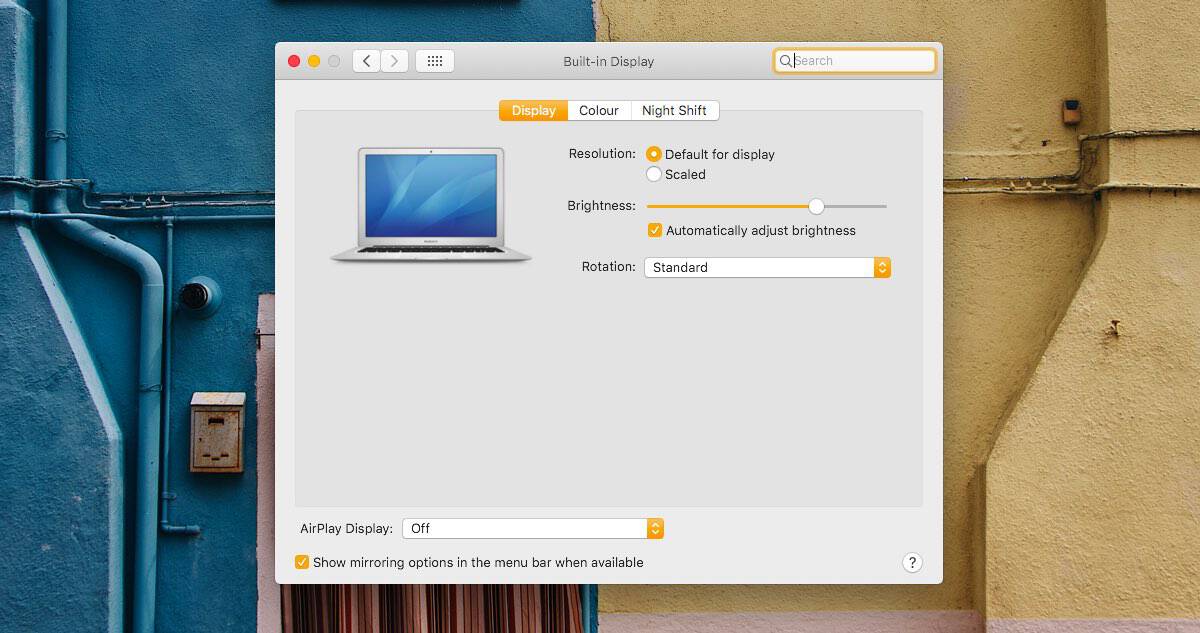
Wie bei der externen Anzeige müssen SieBestätigen Sie, dass Sie die neue Ausrichtung innerhalb des angegebenen Zeitlimits beibehalten möchten. Wenn Sie dies nicht bestätigen, wird die Ausrichtung der Anzeige auf den Normalwert zurückgesetzt.
Wenn Sie sich fragen, warum die Option zum Drehen derWenn die Anzeige auf einem Macbook ausgeblendet ist, hat dies wahrscheinlich damit zu tun, dass Apple versucht, zu verhindern, dass Benutzer sie versehentlich ändern. Es gab einmal eine Zeit, in der Sie die Anzeigeausrichtung eines Windows-PCs mit einer Tastenkombination buchstäblich ändern konnten, und dies führte zu zahlreichen Problemen für Windows-Benutzer, die die Tastenkombination versehentlich ausgeführt haben. Apple hat Recht, darüber nachzudenken.













Bemerkungen